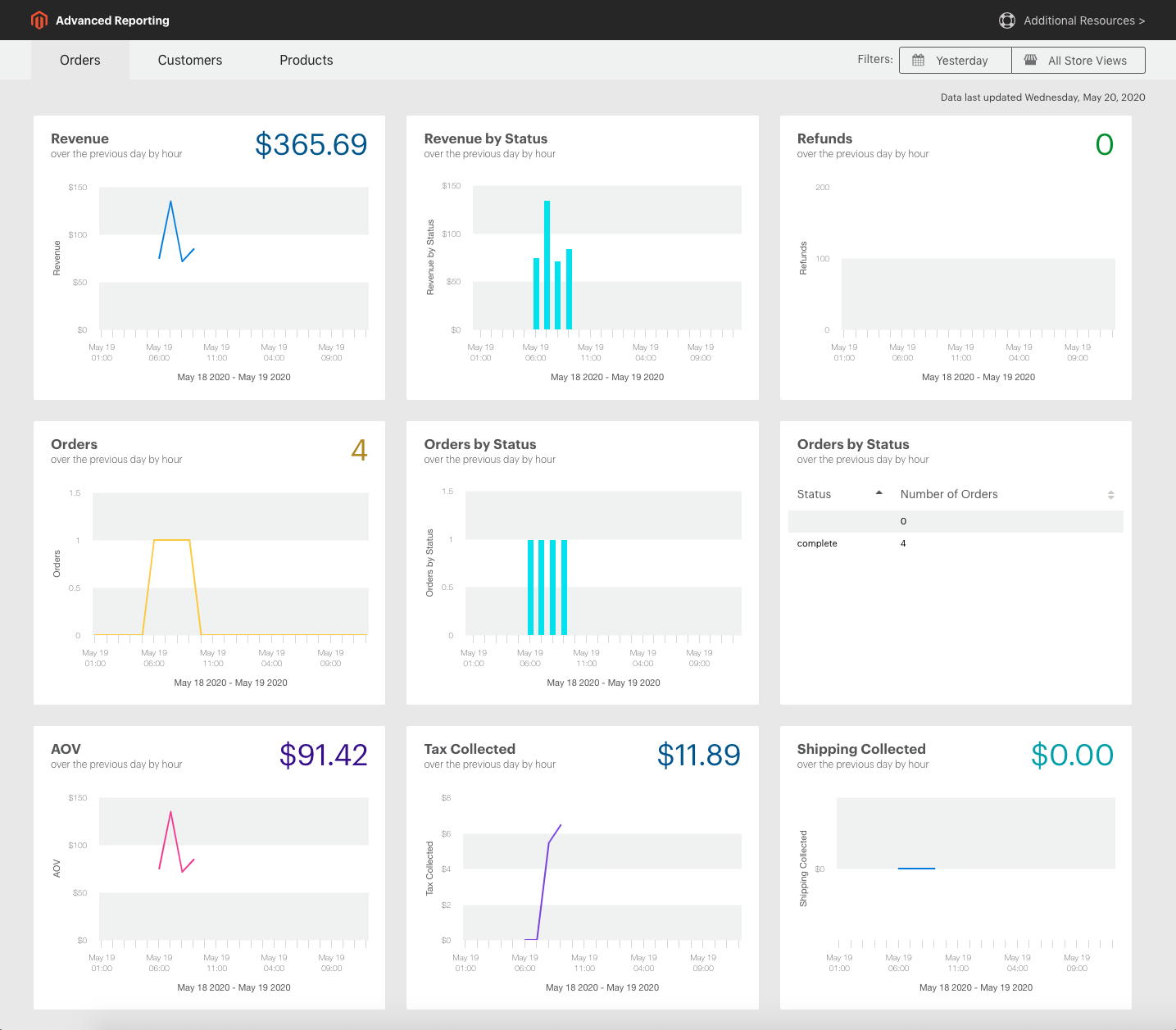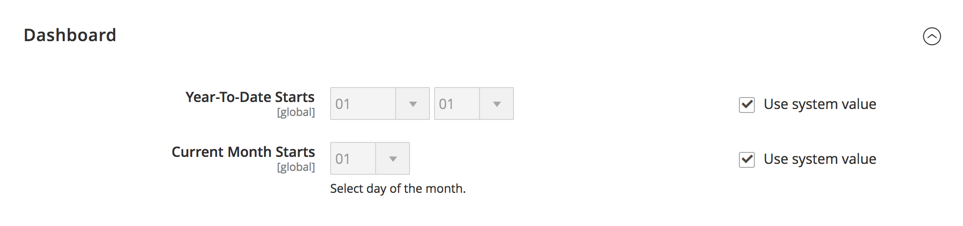Dashboard
Das Dashboard ist in der Regel die erste Seite, die angezeigt wird, wenn Sie sich bei Admin anmelden, und kann einen Echtzeit-Überblick über Verkäufe und Kundenaktivitäten bieten. Die Dashboard-Daten bieten eine Momentaufnahme der Lebenszeitverkäufe, des durchschnittlichen Bestellbetrags, der letzten Bestellungen und der Suchbegriffe. Das Diagramm zeigt die abgeschlossenen Bestellungen und Beträge für den ausgewählten Datumsbereich und kann entweder aus dynamischen Echtzeitdaten oder aus historischen, aggregierten Daten erstellt werden. Die Registerkarten am unteren Rand bieten Schnellberichte über Ihre meistverkauften Produkte, die am häufigsten angesehenen Produkte, neue Kunden und die Kunden, die am meisten gekauft haben.
Wenn Sie viele Daten zu verarbeiten haben, können Sie das Diagramm ausschalten, um die Leistung zu verbessern. Das Dashboard im folgenden Beispiel ist für die Verwendung von Echtzeitdaten konfiguriert und zeigt die abgeschlossenen Bestellungen der letzten vierundzwanzig Stunden stündlich an. Das Diagramm wird für jede abgeschlossene Bestellung aktualisiert.
 Dashboard
Dashboard
Advanced Reporting zeigt ein personalisiertes Dashboard an, das auf Ihren Produkt-, Bestell- und Kundendaten basiert. Für weitergehende Analysen siehe Magento Business Intelligence.
Konfigurieren Sie das Dashboard
-
Gehen Sie in der Seitenleiste von Admin auf Stores > Einstellungen > Konfiguration und nehmen Sie eine der folgenden Einstellungen vor.
-
Wenn die Konfiguration abgeschlossen ist, klicken Sie auf Save Config.
-
Klicken Sie nach dem Speichern der Änderungen auf Cache-Verwaltung und aktualisieren Sie jeden ungültigen Cache.
Diagramme einschalten
Wenn Sie große Datenmengen zu verarbeiten haben, können Sie die Anzeige des Diagramms deaktivieren, um die Leistung zu verbessern. Wenn diese Funktion nicht aktiviert ist, wird anstelle des Diagramms die Meldung “Keine Daten gefunden” angezeigt, obwohl die Gesamtsummen unten weiterhin generiert werden.
-
Wählen Sie in der linken Seitenleiste unter Erweitert die Option Admin.
-
Erweitern Sie gegebenenfalls den Abschnitt Dashboard.
-
Um den Standardwert zu ändern, deaktivieren Sie das Kontrollkästchen Systemwert verwenden.
-
Setzen Sie Diagramme aktivieren auf
Ja.
Ändern Sie die Startseite
Das Dashboard ist die Standard-Startseite für den Administrator, obwohl Sie eine andere Startseite konfigurieren können.
-
Klicken Sie im Abschnitt
Erweitert>Adminauf , um den Abschnitt Startseite zu erweitern. -
Deaktivieren Sie das Kontrollkästchen Systemwert verwenden und wählen Sie die Startseite, die bei der Anmeldung in der Verwaltung angezeigt werden soll.
Wählen Sie die Startdaten
-
Wählen Sie in der linken Seitenleiste unter Allgemein die Option Berichte.
-
Deaktivieren Sie im Abschnitt
Dashboarddie Kontrollkästchen Systemwert verwenden für die Datumseinstellungen. Gehen Sie dann wie folgt vor:-
Setzen Sie Jahr-bis-Datum beginnt auf den Monat und Tag.
-
Setzen Sie Anfänge des aktuellen Monats auf den Tag.
-
Konfigurieren Sie die Datenquelle
Das Dashboard-Diagramm kann in Echtzeit oder unter Verwendung historischer, aggregierter Daten erstellt werden. Wenn die Leistung ein Problem darstellt, können Sie die Erstellung durch die Verwendung aggregierter Daten beschleunigen.
-
Klicken Sie im linken Seitenbereich auf Umsatz und wählen Sie Umsatz.
-
Deaktivieren Sie im Abschnitt Dashboard das Kontrollkästchen Systemwert verwenden und setzen Sie Aggregierte Daten verwenden auf einen der folgenden Werte:
- Für historische, aggregierte Daten wählen Sie
Ja. - Für Echtzeitdaten wählen Sie
Nein.
- Für historische, aggregierte Daten wählen Sie
Diagrammabschnitte
| Abschnitt | Beschreibung |
|---|---|
| Bestellungen | Die Registerkarte Bestellungen zeigt ein Echtzeitdiagramm aller abgeschlossenen Bestellungen für den aktuellen Store View und den angegebenen Zeitraum. |
| Beträge | Die Registerkarte Beträge zeigt ein Echtzeitdiagramm aller abgeschlossenen Bestellungen für den aktuellen Store View und den angegebenen Zeitraum an. |
| Zeitbereich | Bestimmt die Daten, die im Diagramm und in den Summen unten dargestellt werden. Optionen: Letzte 7 Tage / Aktueller Monat / YTD / 2YTD |
| Zusammenfassende Summen | Die Umsatz-, Steuer-, Versand- und Mengensummen unterhalb des Diagramms basieren auf den Daten des Diagramms und der aktuellen Zeitbereichseinstellung. |
Schnappschussdaten
| Abschnitt | Beschreibung |
|---|---|
| Umsatz über die gesamte Lebensdauer | Der aggregierte Gesamtumsatz während der Lebensdauer des Geschäfts. |
| Durchschnittliche Bestellung | Die durchschnittliche Bestellmenge während der Lebensdauer des Store. |
| Letzte Bestellungen | Eine Zusammenfassung der letzten fünf getätigten Bestellungen. |
| Letzte Suchbegriffe | Die letzten fünf Suchbegriffe. |
| Top-Suchbegriffe | Die fünf am häufigsten verwendeten Suchbegriffe. |
Registerkarten melden
| Abschnitt | Beschreibung |
|---|---|
| Bestsellers | Die fünf meistverkauften Produkte während des angegebenen Zeitraums. |
| Meistgesehene Produkte | Die fünf Produkte, die während des angegebenen Zeitraums am häufigsten angesehen wurden. |
| Neue Kunden | Die letzten fünf Kunden, die sich während des angegebenen Zeitraums für ein Konto registriert haben. |
| Kunden | Die letzten fünf Kunden mit einer Bestellung, deren Bearbeitung im angegebenen Zeitraum abgeschlossen wurde. |
Dashboard-Schaltflächen
| Schaltfläche | Beschreibung |
|---|---|
| Daten neu laden | Aktualisiert die Daten des Dashboards. |
| Zu den erweiterten Berichten gehen | Zeigt ein personalisiertes Dashboard mit dynamischen Diagrammen und Berichten an, die auf Ihren Produkt-, Bestell- und Kundendaten basieren. Für weitergehende Analysen siehe Magento Business Intelligence. |